Wie funktioniert der Befragungsplaner?
Der teamecho-Befragungsplaner ermöglicht es dir, mehrere Teams mit gleichen Fragensets und Intervallen ganz einfach in übersichtlichen Kärtchen zu gruppieren und zu bearbeiten. So behältst du jederzeit den Überblick.
Der Befragungsplaner gibt dir als Administrator*in bzw. als Team- oder Abteilungsleitung mit Bearbeitungsrechten die Möglichkeit, deine teamecho-Befragungen ganz einfach an zentraler Stelle zu steuern. In übersichtlichen Kärtchen gruppiert der Befragungsplaner deine gewünschten Fragensets so, dass du jederzeit auf einen Blick erkennst, wann welches Fragenset in welchem Befragungsintervall aktiviert ist.
Du findest den Befragungsplaner unter "Insights" in deinem teamecho-Menü:

Behalte den Überblick - die Befragungskärtchen
Plane deine erste Befragung
Klicke dazu auf den Button "+ Befragungsplan erstellen" rechts oben. Nun öffnet sich eine Bearbeitungsmaske, in der du ganz einfach alle wichtigen Informationen zu deiner geplanten Befragung zentral steuern kannst.
Wähle zunächst dein gewünschtes Fragenset aus der Drop-Down Liste aus:
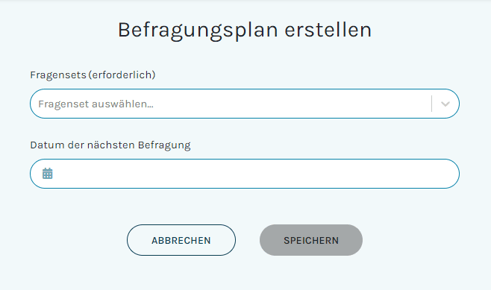
Danach kannst du dein gewünschtes Intervall auswählen sowie die Befragungsdauer und im Drop-Down-Menü bei "Teams" alle Teams deines Unternehmens auswählen, die dieses Fragenset im gleichen Intervall erhalten sollen. Zu guter Letzt noch das gewünschte Startdatum eintragen und mit einem Klick auf "Speichern" ist dieser Befragungsplan ab sofort aktiviert.

Behalte den Überblick - die Befragungskärtchen
Sobald du deinen ersten Befragungsplan erstellt hast, erscheint dieser im Befragungsplaner als "Kärtchen".
So sieht die Übersicht im Befragungsplaner aus, wenn du verschiedene Befragungsintervalle und Fragensets einsetzt:
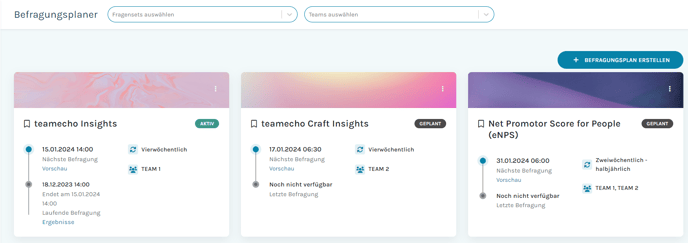
Jedes einzelne Kärtchen zeigt dir das Fragenset als Überschrift an. Darunter siehst du, wann die letzte Befragung gestartet wurde und kannst auch gleich erkennen, wann die nächste Befragungsrunde startet. Mit einem Klick auf "Ergebnisse" gelangst du sofort auf das Ergebnisdashboard und kannst dir euer Feedback direkt ansehen. Ein Klick auf "Vorschau" ermöglicht dir, die Fragen der nächsten Befragungsrunde vorab anzusehen.
Es wird dir angezeigt, ob die Befragung gerade aktiv, geplant, endend oder inaktiv ist.
Rechts erkennst du auf einen Blick, welches Intervall ausgewählt wurde. Unterhalb siehst du eine kleine Voransicht der Teams, die im Befragungsplan inkludiert sind.
Befragungspläne bearbeiten
Du kannst jedes Kärtchen/jeden Befragungsplan ganz einfach bearbeiten - klicke dafür auf das 3-Punkt-Menü rechts oben:
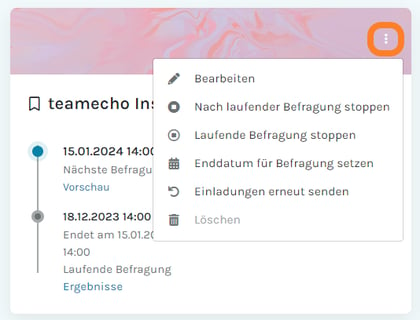
Mit einem Klick auf "Bearbeiten" öffnest du die Bearbeitungsmaske des Befragungsplans und kannst die Befragungen ganz einfach in allen Teams des Befragungsplans ändern:
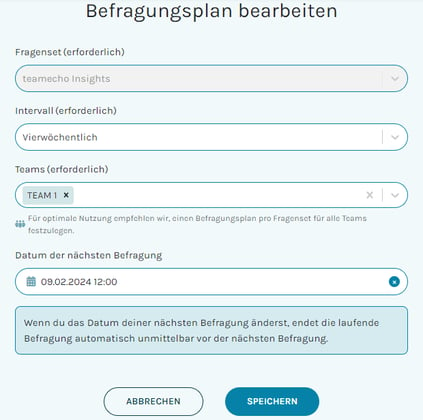
Du kannst folgende Aktionen ausführen:
- Intervall ändern
- Teams ändern: klicke das "X" bei allen Teams, die du aus dem Befragungsplan löschen möchtest und wähle die Teams aus dem Drop-Down-Menü aus, die du zu dem Befragungsplan hinzufügen möchtest.
- Datum der nächsten Befragung: ändere ganz leicht das Start- oder Enddatum der nächsten Befragung für alle Teams des Befragungsplans.
Mit einem Klick auf "SPEICHERN" sicherst du deine Änderungen.
Beachte: wird ein Team während einer laufenden Befragung hinzugefügt, kannst du auswählen, ob das Team direkt zur bereits laufenden Befragung oder erst zur nächsten Befragung eingeladen werden soll.
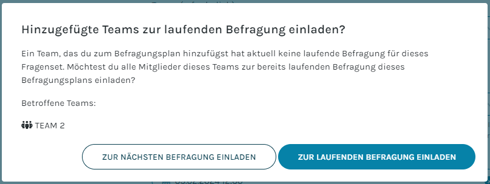
Du kannst weiters die Befragung in allen Teams des gewählten Befragungsplans gleichzeitig mit nur einem Klick auf "Nach laufender Befragung stoppen" stoppen. Die laufende Befragungsrunde bleibt dabei aktiv (so lange, wie das gewählte Intervall), d.h. alle Teammitglieder können weiterhin Feedback geben. Es wird aber keine neue Befragung mehr gestartet.
Mit Klick auf "Laufende Befragung stoppen" stoppst du per sofortiger Wirkung die noch laufende Befragung. Teammitglieder können somit bei der aktuellen Befragungsrunde kein Feedback mehr abgeben. Die nächste geplante Befragung wird nicht gestoppt!
Solltest du nur die laufende Befragung gestoppt haben, aber eigentlich auch künftige Befragungen stoppen wollen, kannst du immer noch auf "Geplante Befragung nicht starten" klicken.
 Der Befragungsplan wird danach als "inaktiv" gekennzeichnet:
Der Befragungsplan wird danach als "inaktiv" gekennzeichnet:
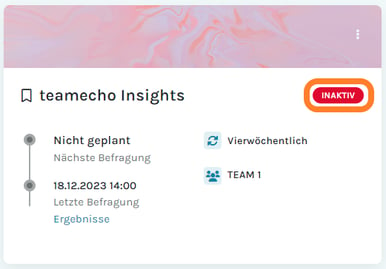
Laufende Befragungen können ebenso verlängert oder vorzeitig geschlossen werden, indem du auf "Enddatum für Befragung setzen" klickst und das Enddatum auf ein beliebiges Datum nach jetzt/heute und vor das Datum der nächsten geplanten Befragung legst.
Im Normalfall ist das Enddatum einer laufenden Befragung das Startdatum der nächsten Befragung.
Die Option "Einladungen erneut senden" ermöglicht es dir, allen Teammitgliedern erneut eine Befragungseinladung zu schicken, die noch nicht an der laufenden Befragung teilgenommen haben.
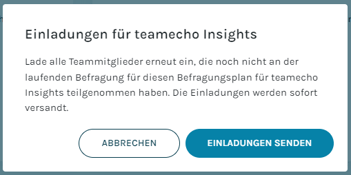
Befragungspläne löschen
Um einen Befragungsplan löschen zu können, musst du vorab den aktiven Befragungsplan stoppen.
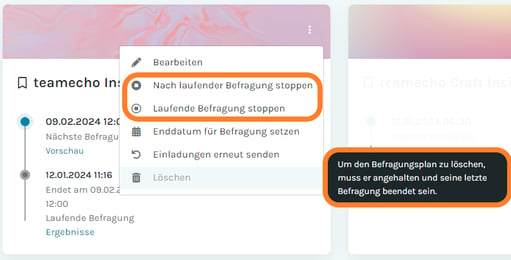
Beachte: Durch Klick auf "Löschen" löschst du nur den Befragungsplan. Die Ergebnisse der Teams bleiben erhalten und sind auch weiterhin im Dashboard einsehbar.
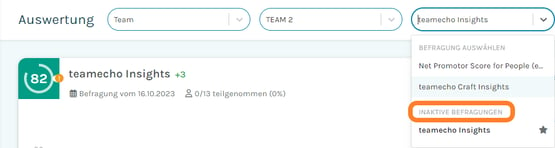
Die Ergebnisse bereits gelöschter Befragungspläne kannst du außerdem in dem jeweiligen Team im Menüpunkt "Teams" mit Klick auf den Link "Dashboard" weiterhin einsehen.
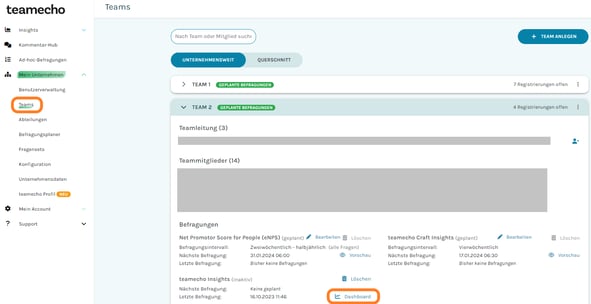
Solltest du Ergebnisse tatsächlich nicht mehr benötigen und aus deinem teamecho-Account löschen wollen, kannst du das in derselben Teamübersicht machen:
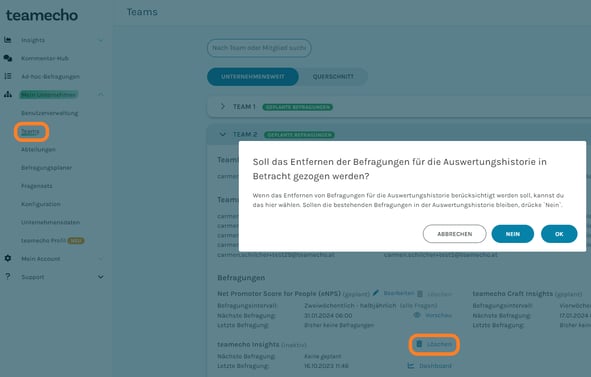
Hier erfährst du alle wichtigen Informationen zu unserem teamecho Insights Fragenset.
Hilfe bei der Analyse von teamecho Insights kannst du hier finden.
Details zu unseren Fokus-Fragensets kannst du hier nachlesen.
![teamecho-Logo-RZ-schwarz (1).png]](https://support.teamecho.com/hs-fs/hubfs/teamecho-Logo-RZ-schwarz%20(1).png?width=300&height=70&name=teamecho-Logo-RZ-schwarz%20(1).png)